Window11无法打开添加打印机怎么回事
作者:075玩 来源:互联网 2023-12-29 08:20:19
Windows11是一款由微软公司推出的PC操作系统,在该版本中,开发商进行了一系列的更新和优化,那么不少用户在下载win11下载安装之后,应该怎么解决无法打开添加打印机的问题呢?现在通过这篇文章给大家介绍一下。
1、首先,按键盘上的 Win + X 组合键,或右键点击任务栏上的Windows开始图标,在打开的隐藏菜单项中,选择运行。

2、运行窗口,输入 services.msc 命令,按确定或回车,可以打开服务。

3、服务窗口,找到并双击打开名称为 Print Spooler 的服务。
Print Spooler服务描述:该服务在后台执行打印作业并处理与打印机的交互。如果关闭该服务,则无法进行打印或查看打印机。

4、Print Spooler 的属性(本地计算机)窗口,先点击停止,再点击启动。

5、最后,还要将启动类型设置为自动,再点击应用确定保存即可。

好了,以上就是小编为大家带来关于“windows11无法打开添加打印机”的全部内容介绍,总得来说还是非常简单的,一般小白用户也能快速学习操作,希望能帮助到你。
Win11中文版
类别:操作系统 大小:4.05G 语言:简体中文
评分:10 下载地址 关 键 词: Win11中文版
- 上一篇:CorelDRAW怎么调整字间距 简单几步轻松搞定
- 下一篇:返回列表
相关阅读
推荐应用换一换
- 本类推荐
- 本类排行
- 热门软件
- 热门标签
 汉字部首笔画数批量查询器 V1.0 绿色免费版 V1.0 绿色免费版
汉字部首笔画数批量查询器 V1.0 绿色免费版 V1.0 绿色免费版 职考宝典 V2020 免费版 V2020 免费版
职考宝典 V2020 免费版 V2020 免费版 城乡规划师准题库 V4.60 最新PC版 V4.60 最新PC版
城乡规划师准题库 V4.60 最新PC版 V4.60 最新PC版 笃行触摸屏答题系统 V5.0 官方版 V5.0 官方版
笃行触摸屏答题系统 V5.0 官方版 V5.0 官方版 Beacon Designer 8(设计引物软件) V8.14 免费版 Designer 8(设计引物软件) V8.14 免费版
Beacon Designer 8(设计引物软件) V8.14 免费版 Designer 8(设计引物软件) V8.14 免费版 使命召唤16战网破解补丁 V1.0 reloaded版 V1.0 reloaded版
使命召唤16战网破解补丁 V1.0 reloaded版 V1.0 reloaded版 真女神转生3高清重制版Steam破解补丁 V1.0 绿色免费版 V1.0 绿色免费版
真女神转生3高清重制版Steam破解补丁 V1.0 绿色免费版 V1.0 绿色免费版 真女神转生3hd免cd补丁 V1.0 绿色免费版 V1.0 绿色免费版
真女神转生3hd免cd补丁 V1.0 绿色免费版 V1.0 绿色免费版
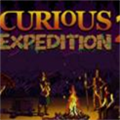 奇妙探险队2steam破解补丁 V1.0 绿色免费版 V1.0 绿色免费版
奇妙探险队2steam破解补丁 V1.0 绿色免费版 V1.0 绿色免费版 往日不再完全通关存档 V1.0 绿色免费版 V1.0 绿色免费版
往日不再完全通关存档 V1.0 绿色免费版 V1.0 绿色免费版 天命奇御凤凰破解补丁 V1.0 绿色免费版 V1.0 绿色免费版
天命奇御凤凰破解补丁 V1.0 绿色免费版 V1.0 绿色免费版 征服的荣耀围城未加密补丁 V1.0 CODEX版 V1.0 CODEX版
征服的荣耀围城未加密补丁 V1.0 CODEX版 V1.0 CODEX版 热血无赖终极版汉化补丁 游侠LMAO汉化组 V10.0 Steam版 游侠LMAO汉化组 V10.0 Steam版
热血无赖终极版汉化补丁 游侠LMAO汉化组 V10.0 Steam版 游侠LMAO汉化组 V10.0 Steam版 热血无赖终极版免CD补丁 V1.0 CODEX版 V1.0 CODEX版
热血无赖终极版免CD补丁 V1.0 CODEX版 V1.0 CODEX版 热血无赖终极版汉化补丁3DM版 V1.0 轩辕/蒹葭汉化组 V1.0 轩辕/蒹葭汉化组
热血无赖终极版汉化补丁3DM版 V1.0 轩辕/蒹葭汉化组 V1.0 轩辕/蒹葭汉化组 远哭5未加密补丁 V1.0 CODEX版 V1.0 CODEX版
远哭5未加密补丁 V1.0 CODEX版 V1.0 CODEX版








 萌侠挂机(无限盲盒)巴兔iPhone/iPad版
萌侠挂机(无限盲盒)巴兔iPhone/iPad版 新塔防三国-全民塔防(福利版)巴兔安卓折扣版
新塔防三国-全民塔防(福利版)巴兔安卓折扣版 皓月屠龙(超速切割无限刀)巴兔iPhone/iPad版
皓月屠龙(超速切割无限刀)巴兔iPhone/iPad版 异次元主公(SR战姬全免)巴兔iPhone/iPad版
异次元主公(SR战姬全免)巴兔iPhone/iPad版 火柴人归来(送兔年天空套)巴兔安卓版
火柴人归来(送兔年天空套)巴兔安卓版 大战国(魂环打金大乱斗)巴兔安卓版
大战国(魂环打金大乱斗)巴兔安卓版 世界异化之后(感性大嫂在线刷充)巴兔安卓版
世界异化之后(感性大嫂在线刷充)巴兔安卓版 云上城之歌(勇者之城)巴兔安卓折扣版
云上城之歌(勇者之城)巴兔安卓折扣版 武动六界(专属定制高返版)巴兔安卓折扣版
武动六界(专属定制高返版)巴兔安卓折扣版 主公带我飞(打金送10万真充)巴兔安卓版
主公带我飞(打金送10万真充)巴兔安卓版 龙神之光(UR全免刷充)巴兔安卓版
龙神之光(UR全免刷充)巴兔安卓版 风起苍岚(GM狂飙星环赞助)巴兔安卓版
风起苍岚(GM狂飙星环赞助)巴兔安卓版 仙灵修真(GM刷充1元神装)巴兔安卓版
仙灵修真(GM刷充1元神装)巴兔安卓版 绝地枪王(内玩8888高返版)巴兔iPhone/iPad版
绝地枪王(内玩8888高返版)巴兔iPhone/iPad版 火柴人归来(送兔年天空套)巴兔iPhone/iPad版
火柴人归来(送兔年天空套)巴兔iPhone/iPad版 世界异化之后(感性大嫂在线刷充)巴兔iPhone/iPad版
世界异化之后(感性大嫂在线刷充)巴兔iPhone/iPad版 大战国(魂环打金大乱斗)巴兔iPhone/iPad版
大战国(魂环打金大乱斗)巴兔iPhone/iPad版 主公带我飞(打金送10万真充)巴兔iPhone/iPad版
主公带我飞(打金送10万真充)巴兔iPhone/iPad版









